Маркет майкрософт приложения: Топ бесплатных приложений — Microsoft Store
Содержание
«Возникла внутренняя проблема» Microsoft Store — решение
Ошибка «Возникла внутренняя проблема» появляется при загрузке, установке или обновлении уже скачанных приложений Microsoft Store (Windows Store по-старому). В большинстве случаев, проблема решается крайне быстро, в несколько кликов. Тем не менее в редких случаях пользователям приходится полностью переустанавливать приложение фирменного магазина.
В сегодняшней статье мы расскажем, как устранить внутреннюю проблему магазина Майкрософт и вернуть его в работоспособное состояние.
Содержание
- Решение ошибки «Возникла внутренняя проблема»
- Корректировка параметров службы установки Microsoft Store
- Запуск средства устранения неполадок приложений из Магазина Майкрософт
- Сброс Магазина Майкрософт спецпрограммой
- Полная переустановка приложения Microsoft Store
- Что делать, если ошибка «Возникла внутренняя проблема» так и не исчезла?
Корректировка параметров службы установки Microsoft Store
Дабы магазин Майкрософт мог нормально загружать/устанавливать/обновлять приложения, на компьютере пользователя должна работать служба установки Microsoft Store. А если точнее, у этой службы должны быть заданы соответствующие параметры.
А если точнее, у этой службы должны быть заданы соответствующие параметры.
- Нажмите WIN+R для вызова диалогового окошка «Выполнить»;
- пропишите в пустой строке services.msc и нажмите ENTER;
- найдите в общем списке «Служба установки Microsoft Store», нажмите на нее ПКМ и выберите «Свойства»;
- в строке типа запуске выставьте значение «Вручную», если там стоит что-то другое;
- кликните на кнопки «Остановить» и «Запустить», чтобы перезапустить службу;
- сохраните внесенные изменения, нажав «Применить» и «OK».
Служба установки Microsoft Store была успешно перезапущена. Пора открыть приложение Магазина и проверить наличие ошибки.
Запуск средства устранения неполадок приложений из Магазина Майкрософт
Встроенное средство устранения неполадок — это еще один способ решения ошибки «Возникла внутренняя проблема»; автоматизированная утилита, которая способна чинить самые разные аспекты Windows.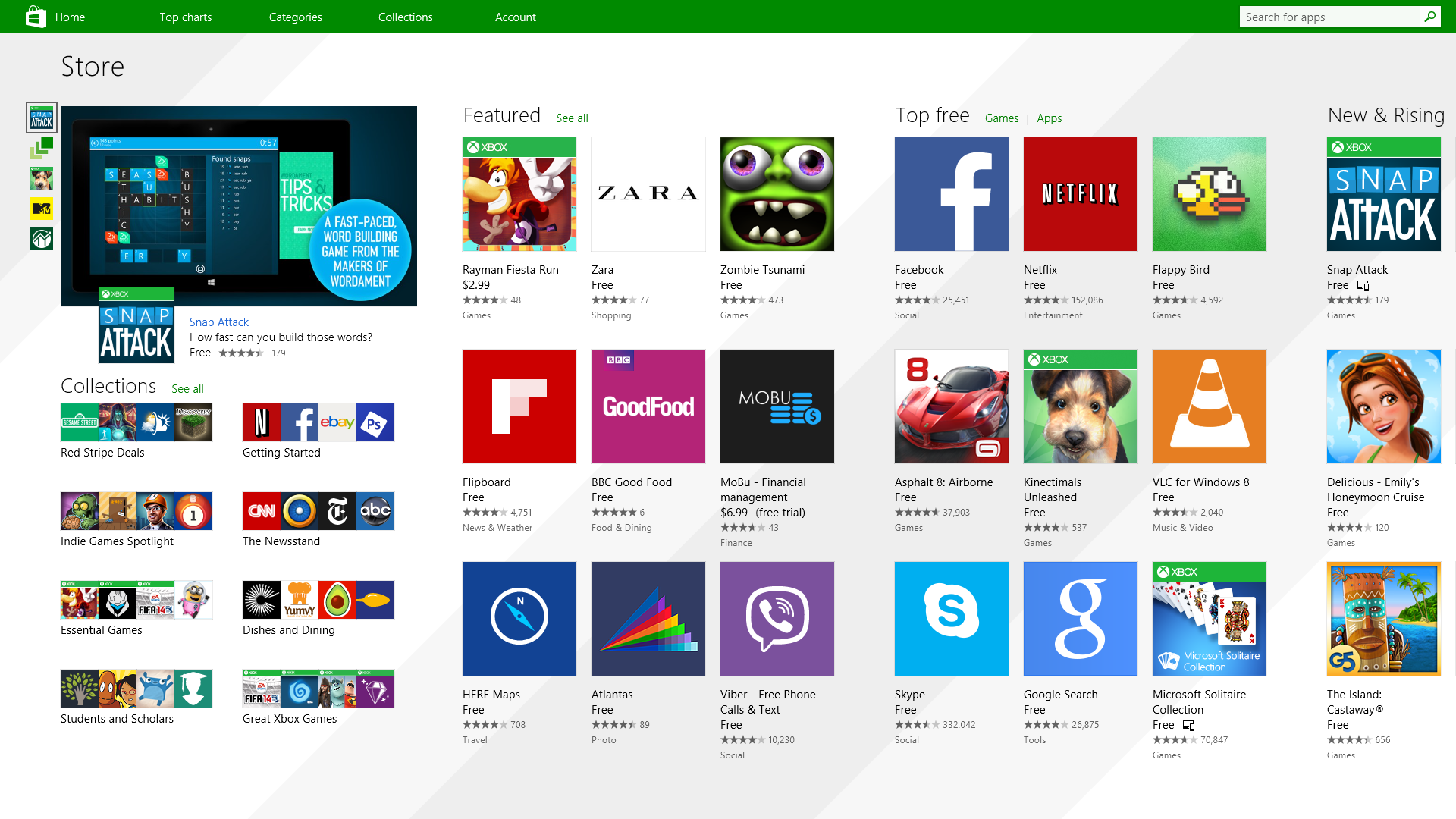 Инструкция написана для Windows 11, однако ее можно использовать также для Windows 10. Различия будут минимальны.
Инструкция написана для Windows 11, однако ее можно использовать также для Windows 10. Различия будут минимальны.
- Нажмите WIN+I для вызова окошка «Параметры»;
- перейдите по пути «Система»→«Устранение неполадок»→«Другие средства устранения неполадок»→«Приложения из Магазина Windows»;
- кликните на кнопку «Запуск» и следуйте инструкциям на экране;
- ознакомьтесь с результатами работы утилиты и проверьте наличие ошибки.
Сброс Магазина Майкрософт спецпрограммой
В Windows 10 и Windows 11 есть особая утилита, функция которой — это сброс приложения Microsoft Store. Собственно, это понятно по исполняющему файлу самой утилиты. Чтобы запустить последнюю, нужно сделать следующее:
- Нажмите WIN+R для вызова диалогового окошка «Выполнить»;
- пропишите в пустой строке wsreset.exe и нажмите ENTER;
- подождите появления командной строки и открытия приложения магазина;
- если вышеуказанные шаги не помогли, нажмите WIN+I и перейдите по пути «Приложения»→«Приложения и возможности»;
- найдите и выберите ЛКМ приложение Microsoft Store;
- кликните на значок в виде ••• (трех точек) и выберите пункт «Дополнительные параметры»;
- нажмите на «Исправить» и «Сброс» в текущем окошке.

После полного удаления всех данных приложения откройте Магазин Майкрософт и проверьте наличие ошибки «Возникла внутренняя проблема».
Полная переустановка приложения Microsoft Store
Все было испробовано, но ничего не работает — что делать? На самом деле, в такой ситуации остается только прибегнуть к полной переустановке Microsoft Store. Звучит как что-то сложное, но на самом деле процесс выполняется всего-навсего одной командой:
- Нажмите WIN+R для вызова диалогового окошка «Выполнить»;
- пропишите в пустой строке CMD и нажмите CTRL+SHIFT+ENTER;
- вставьте в консоль команду Get-AppxPackage -allusers Microsoft.WindowsStore | Foreach {Add-AppxPackage -DisableDevelopmentMode -Register “$($_.InstallLocation)\\AppXManifest.xml”} и нажмите ENTER;
- закройте командную строку и перезагрузите ПК.
Что делать, если ошибка «Возникла внутренняя проблема» так и не исчезла?
Как правило, такая радикальная мера, как полная переустановка приложения магазина помогает решить рассматриваемую ошибку.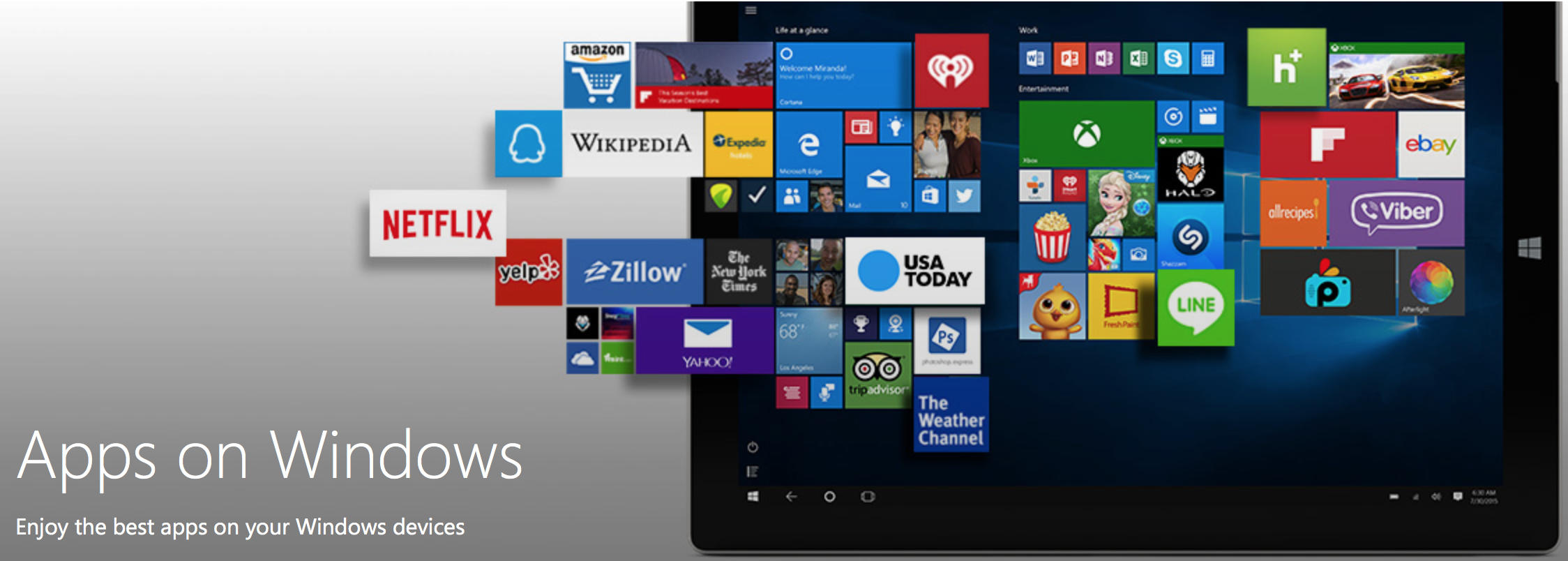 Однако если и это не сработало, то можно попробовать еще кое-что:
Однако если и это не сработало, то можно попробовать еще кое-что:
- откорректируйте настройки даты и времени в системе согласно местоположению, особенно если вы совсем недавно их меняли;
- удалите недавно установленное ПО либо воспользуйтесь точкой восстановления Windows;
- если у вас на ПК установлен VPN — деактивируйте его, а если VPN нет — установите любую более менее надежную программу и зайдите через нее в магазин Майкрософт;
- вызовите Командную строку (от админа), как это было показано выше, и выполните в ней команду sfc /scannow для сканирования и восстановления поврежденных системных файлов.
Рассмотренные методы протестированы множеством пользователей Windows 10 и Windows 11. Один из них несомненно поможет вам в решении ошибки «Возникла внутренняя проблема» в Microsoft Store.
Компьютеры #Windows 10 #Windows 11
Отключение Windows Store в Windows 8
Начиная с Windows 8 в операционных системах Microsoft появился новый интерфейс Metro и новые приложения (Modern apps). Устанавливаются Modern приложения из магазина Windows (Windows Store). Metro интерфейс приложения предназначены для мобильных устройств и мало пригодны для использования на обычных стационарных компьютерах без сенсорного экрана. Поэтому в некоторых случаях (напр. в корпоративной среде) Windows Store целесообразнее отключить, чтобы не искушать пользователей.
Устанавливаются Modern приложения из магазина Windows (Windows Store). Metro интерфейс приложения предназначены для мобильных устройств и мало пригодны для использования на обычных стационарных компьютерах без сенсорного экрана. Поэтому в некоторых случаях (напр. в корпоративной среде) Windows Store целесообразнее отключить, чтобы не искушать пользователей.
Для отключения Windows Store есть несколько способов, о которых я и расскажу в этой статье.
Локальные групповые политики
Для отключения Windows Store на отдельном компьютере можно использовать локальные групповые политики. Для этого нажимаем сочетание клавиш Win+R и выполняем команду gpedit.msc. В редакторе локальной политики переходим в раздел Конфигурация пользователя\Административные шаблоны\Компоненты Windows\Магазин (User Configuration\Administrative Templates\Windows Components\Store).
Открываем политику Отключить приложение Магазин (Turn off the Store application) и переводим ее в состояние Включено.
Реестр
Также заблокировать Магазин можно прямой правкой реестра. Для этого надо в разделе HKCU\Software\Policies\Microsoft создать подраздел WindowsStore, в котором создать параметр типа DWORD с названием RemoveWindowsStore и установить его значение равным 1.
Доменные политики
Для централизованного отключения Windows Store в производственной среде можно использовать доменные групповые политики. Для запуска редактора групповых политик (Group Policy Management Editor) нажимаем Win+R и вводим команду gpme.msc. Затем кликаем на кнопке создания нового объекта групповой политики, вводим название и жмем ОК. Можно выбрать и готовую политику, единственно не стоит трогать Default Domain Policy.
Дальше открываем раздел User Configuration\Policies\Windows Components\Store (или Computer Configuration\Policies\Windows Components\Store) и устанавливаем политику Turn off the Store application в Enabled.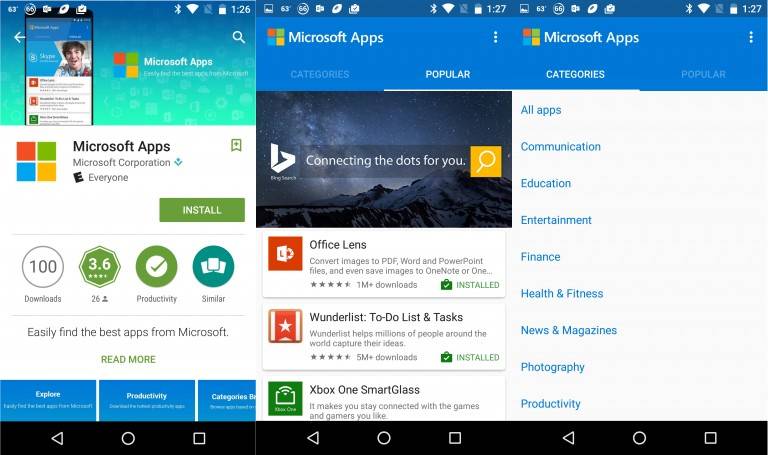 Данная политика есть как в разделе пользователя (User Configuration) так и в разделе компьютера (Computer Configuration), выбрать можно любую.
Данная политика есть как в разделе пользователя (User Configuration) так и в разделе компьютера (Computer Configuration), выбрать можно любую.
Предпочтения групповой политики
И второй вариант, это использовать предпочтения групповой политики (Group Policy Preferences). В редакторе открываем раздел User Configuration\Preferences\Windows Settings, кликаем правой клавишей мыши на пункте Registry и выбираем New -> Registry Item.
В поле Action выбираем Create и указываем создание параметра REG_DWORD с названием RemoveWindowsStore и значением 1.
Каким бы способом вы не воспользовались, в результате при попытке запустить Магазин пользователь получит вот такое сообщение.
Заключение
И в заключение пара моментов, с которыми мне пришлось столкнуться.
1. При попытке отключить Магазин с помощью доменных политик оказалось, что в редакторе групповых политик отсутствует раздел Store, в котором содержатся настройки Windows Store. Не совсем понятно, был ли это косяк конкретной установки, или в Windows Server 2012 R2 этот раздел убран сознательно. Обойти проблему можно двумя способами — либо использовать настройки реестра и Group Policy Preferences, либо добавить на контроллер домена отсутствующие шаблоны групповых политик.
Не совсем понятно, был ли это косяк конкретной установки, или в Windows Server 2012 R2 этот раздел убран сознательно. Обойти проблему можно двумя способами — либо использовать настройки реестра и Group Policy Preferences, либо добавить на контроллер домена отсутствующие шаблоны групповых политик.
Для добавления надо скачать набор административных шаблонов с сайта Microsoft, установить его на локальную машину и вытащить из установки файлы WinStoreUI.admx и WinStoreUI.adml (для соответствующего языка). Файлы надо добавить на контроллер домена в папку C:\Windows\PolicyDefinitions, либо в SYSVOL, если вы используете центральное хранилище.
2. Политика Turn off the Store Application может быть применена как к пользователю, так и к компьютеру. При этом политика компьютера имеет больший приоритет, т.е. если в разделе пользователя запретить использование магазина, а в разделе компьютера разрешить, то пользователи смогут запускать приложение. И наоборот.
3. Для скорейшего применения политики надо открыть командную строку с правами администратора и обновить политики командой gpupdate /force.
Microsoft Azure Marketplace
Microsoft Azure Marketplace
Просмотреть все приложения
Узнать последние объявления
Избранные приложения
Red Hat Enterprise Linux
1 из 17
Red Hat Ansible Automation Platform в Azure
2 из 17
Augury Machine Health
3 из 17
Contentsquare — CS Experience Analytics Cloud
4 из 17
Безопасность передачи
5 из 17
CIS Red Hat Enterprise Linux 8 Benchmark L1
6 из 17 90 003
Рубрик М365 Защита
7 из 17
NetApp BlueXP
8 из 17
Unravel для Azure Databricks
9 из 17
StorageX Data Mobility 900 05
10 из 17
CB Dynamics 365 для SharePoint Permissions Replicator
11 из 17
PIM самообслуживания
12 из 17
Load Balancer Enterprise ADC 90 005
13 из 17
Гидра для виртуального рабочего стола Azure (AVD)
14 из 17
Smile Digital Health CDR Platform
15 из 17
Аномальная безопасность — расширенная защита от атак
9
Рекомендуемые консультационные услуги Консультационные услуги
End To End Microsoft Security Roadmap — Оценка: 2 недели
1 из 18
Профессиональные услуги FLIGHT: внедрение в течение 1 месяца
2 из 18
Служба Azure Kubernetes (AKS): внедрение за 3 недели
3 из 18
Analytics Partenza Rapida: 10-часовой семинар
4 из 18
Конвейер CI/CD в Azure: 3- Неделя внедрения
5 из 18
Microsoft Identity Security: 3-дневный семинар
6 из 18
Служба мониторинга интеграции: 4-недельное внедрение
7 из 18
Практика Datanomics Data & AI: внедрение в течение 6 недель
8 из 18
Интеграция с Azure Klarschiff, 2 Stunden Workshop
9 из 18
900 02
Sage 200 в Azure: реализация за 4 недели
10 из 18
Виртуальный рабочий стол Azure: проверка концепции за 2 недели
11 из 18 02 12 из 18
Подключенные смарт-устройства: PoC за 4 недели
13 из 18
Модернизация данных: внедрение за 6 недель
14 из 18
Docker Workshop — 1 День
15 из 18
Servian DevOps Compass, 1 неделя — Семинар и отчет
16 из 18
Внедрение Business Intelligence Delivery>10Wk
17 из 18
Виртуальный рабочий стол Windows — 1-дневный семинар
18 из 18
Популярные категории приложений
Образы виртуальных машин
Сеть
Хранилище
Блокчейн
Что такое Торговая площадка?
Marketplace — это главное место для всех ваших потребностей в программном обеспечении, сертифицированное и оптимизированное для работы в Azure.
Найдите нужные вам решения, от контейнерных платформ с открытым исходным кодом до обнаружения угроз и блокчейна
Найдите приложения и услуги, отвечающие вашим потребностям, от контейнерных платформ с открытым исходным кодом до обнаружения угроз и блокчейна
Быстрое и надежное предоставление комплексных решений
Подробнее
Продажа в Azure Marketplace
Помогите клиентам найти ваше программное обеспечение и услуги с помощью списка в Azure Marketplace, нашем интернет-магазине для разработчиков и ИТ-специалистов, которым нужны технические строительные блоки.
Публикуйтесь вместе с нами
Обзор Microsoft AppSource — рынок Microsoft
- Статья
Microsoft AppSource — это интернет-магазин, содержащий тысячи бизнес-приложений и служб, созданных ведущими поставщиками программного обеспечения.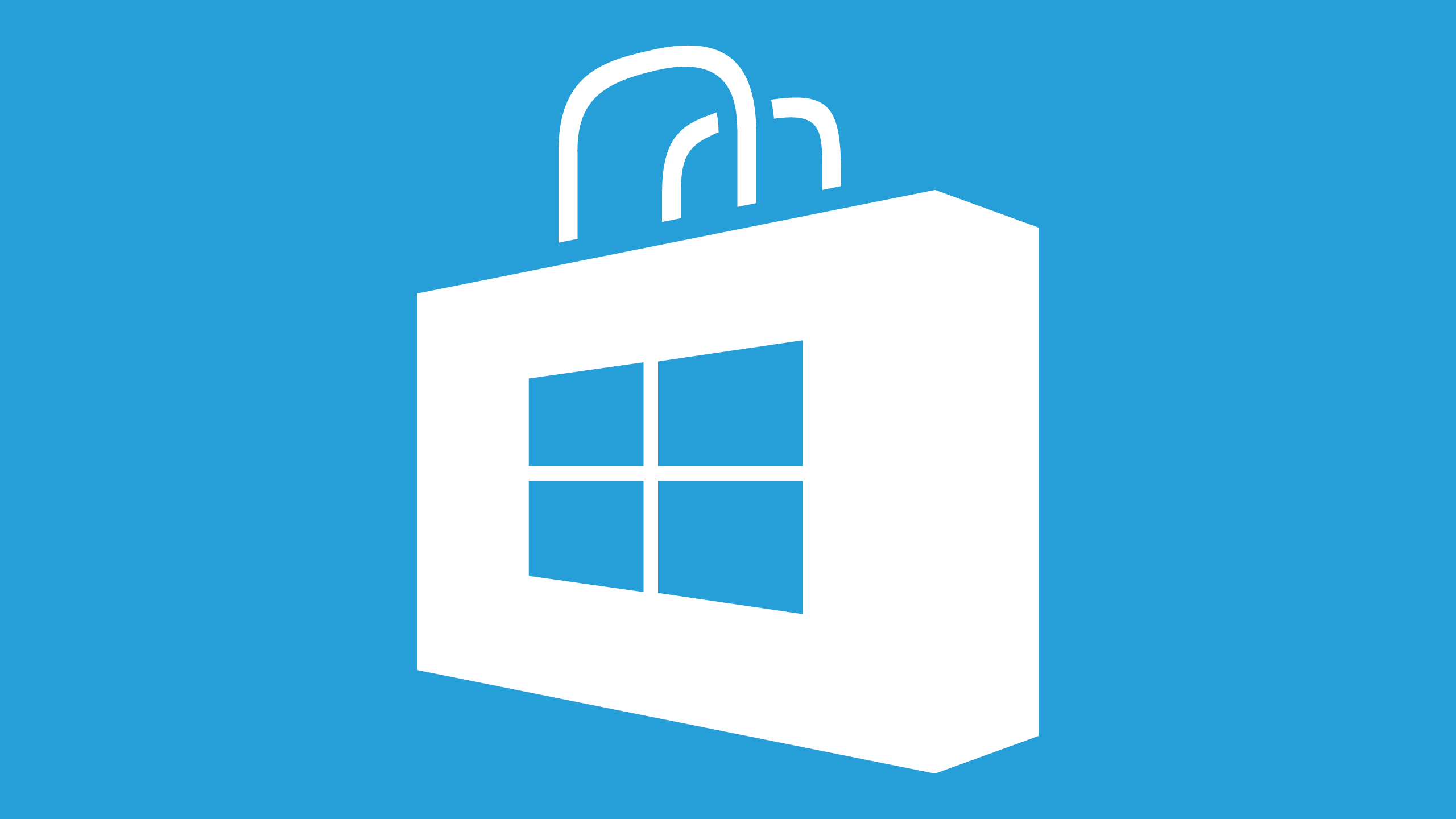 Вы можете использовать AppSource, чтобы находить, пробовать, покупать и развертывать программное обеспечение и услуги для бизнеса, которые помогут вам вести свой бизнес.
Вы можете использовать AppSource, чтобы находить, пробовать, покупать и развертывать программное обеспечение и услуги для бизнеса, которые помогут вам вести свой бизнес.
Каталог AppSource включает приложения «программное обеспечение как услуга» (SaaS), решения, созданные для Microsoft Azure, Dynamics 365, Microsoft 365, Power BI, Power Apps, а также консультационные услуги от партнеров Microsoft. Получите доступ к каталогу продуктов AppSource по адресу https://appsource.microsoft.com или через возможности продукта в Microsoft 365, Dynamics 365 и Microsoft Power Platform. Решения из AppSource также могут быть доступны у торговых посредников Microsoft в рамках программы Cloud Solution Provider.
Найдите то, что вам нужно в AppSource
AppSource предлагает простые параметры поиска и фильтрации, которые помогут вам быстро найти то, что вы ищете. Используйте панель Search в верхней части страницы, чтобы найти решения по производителю, названию продукта или ключевым словам.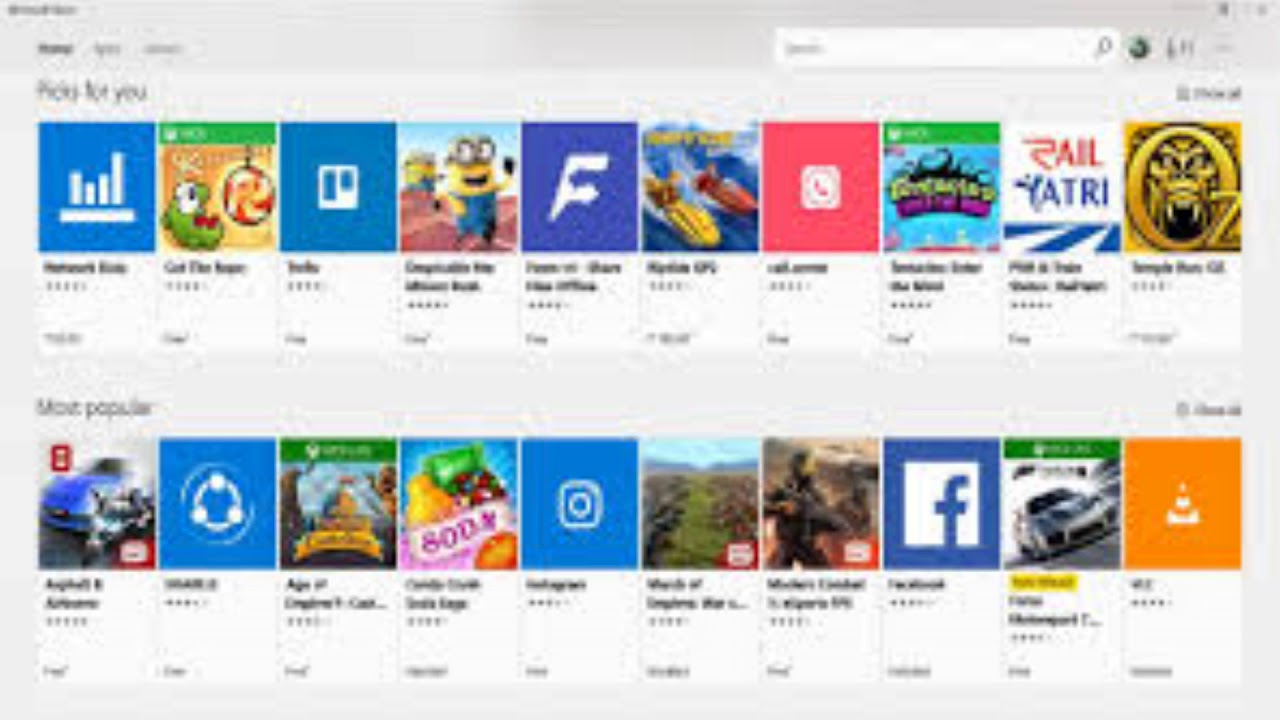
Три вкладки в верхней части главной страницы фильтруют результаты в зависимости от типа предложения AppSource:
- Приложения показывает все приложения, предназначенные для широкого круга отраслей, категорий и потребностей бизнеса.
- Консультационные услуги показывает готовые услуги, которые обеспечивают оценку, инструктаж, реализацию, проверку концепции и семинары для ваших решений Microsoft.
- Partners показывает профили доверенных партнеров Microsoft, которые могут помочь вашей организации осуществить цифровую трансформацию и быстрее достичь бизнес-целей с помощью служб Microsoft.
При просмотре галереи приложений используйте фильтры в верхней части страницы, чтобы сузить результаты в зависимости от наличия бесплатной пробной версии или тест-драйва, модели ценообразования (бесплатная или платная) и оценок клиентов.
Крайняя левая панель позволяет фильтровать результаты на основе списка типов продуктов, категорий и отраслей. Типы продуктов AppSource основаны на таких продуктах, как Microsoft 365, Dynamics 365 и Power Platform. Категории основаны на бизнес-функциях, таких как продажи, совместная работа или маркетинг. Вы также можете выбрать из списка отраслей, таких как финансовые услуги, здравоохранение и распространение.
Типы продуктов AppSource основаны на таких продуктах, как Microsoft 365, Dynamics 365 и Power Platform. Категории основаны на бизнес-функциях, таких как продажи, совместная работа или маркетинг. Вы также можете выбрать из списка отраслей, таких как финансовые услуги, здравоохранение и распространение.
Предпочтительные решения Microsoft
При поиске или фильтрации каталога результаты могут включать предпочтительные решения Microsoft, которые обозначаются значком предпочтительных решений, расположенным в правом нижнем углу карточки приложения или значком на странице сведений о продукте.
Предпочтительные решения выбираются группой экспертов Майкрософт и публикуются партнерами Майкрософт с глубоким, проверенным опытом и возможностями для удовлетворения конкретных потребностей клиентов в категории, отрасли или отраслевой вертикали.
Действия со списком
Выберите приложение из результатов приложения , чтобы просмотреть страницу списка этого приложения.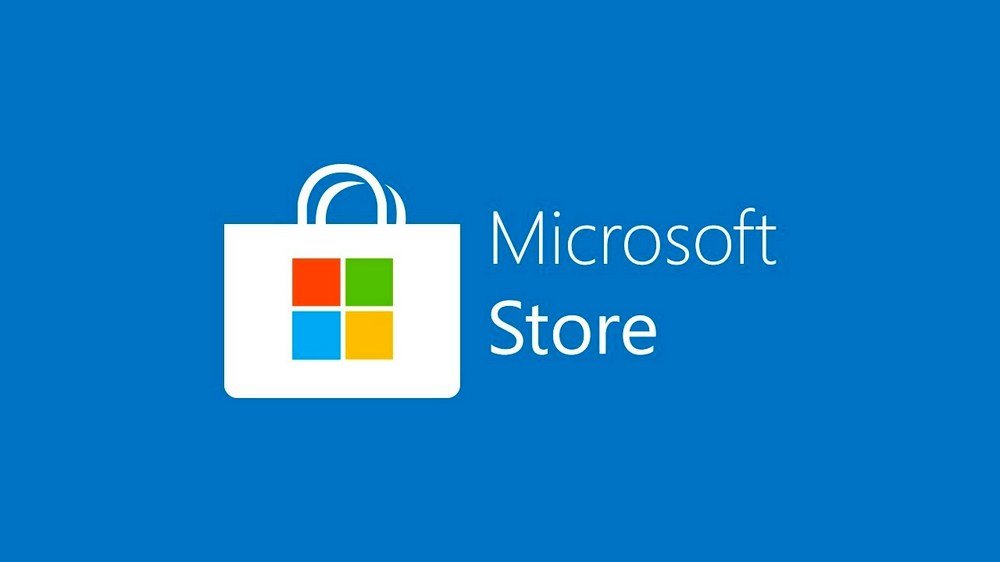 Выполните действие со списком, выбрав один или несколько из следующих вариантов:
Выполните действие со списком, выбрав один или несколько из следующих вариантов:
- Получить сейчас : Немедленно купите раствор.
- Тест-драйв : просмотрите тщательно отобранную демонстрацию. Тест-драйв не использует ваши производственные данные или среду, но позволяет определить, соответствует ли решение потребностям вашего бизнеса.
- Бесплатная пробная версия : Инициируйте бесплатную пробную версию для оценки решения в производственной среде с использованием реальных данных, пользователей или того и другого.
- Свяжитесь со мной : Попросите издателя связаться с вами, чтобы вы могли приобрести решение непосредственно у него.
Требования к покупке
Чтобы приобрести приложения SaaS в AppSource, вам потребуется учетная запись Azure Active Directory, также называемая рабочей или учебной учетной записью. Если ваша организация использует Office 365, вашего обычного адреса электронной почты будет достаточно. Если у вас нет ни одной из этих учетных записей, процесс покупки предложит вам зарегистрироваться, что является бесплатным. Подробные инструкции см. в разделе Как приобрести приложения SaaS в Microsoft AppSource.
Если у вас нет ни одной из этих учетных записей, процесс покупки предложит вам зарегистрироваться, что является бесплатным. Подробные инструкции см. в разделе Как приобрести приложения SaaS в Microsoft AppSource.
Сертификация и безопасность
Каждый продукт, доступный в AppSource, был сертифицирован в соответствии с определенными критериями. Мы по-прежнему рекомендуем вам внимательно проверять каждый продукт, чтобы убедиться, что он соответствует уникальным требованиям вашей организации. Чтобы узнать о политиках сертификации, которые мы проверяем для каждого типа предложений, см. раздел Политики сертификации коммерческих площадок. Приложения Microsoft 365 имеют дополнительный процесс сертификации и аттестации для издателей.
Положения и условия
Поставщик программного обеспечения определяет цену, лицензионное соглашение с конечным пользователем и политику конфиденциальности. Каждое предложение в AppSource содержит ссылки на лицензионное соглашение издателя и политику конфиденциальности. Просмотр и подтверждение этих соглашений является частью процесса покупки. Дополнительные сведения см. в разделе Юридические контракты.
Просмотр и подтверждение этих соглашений является частью процесса покупки. Дополнительные сведения см. в разделе Юридические контракты.
Откройте для себя интегрированные приложения SaaS и Microsoft 365
Наши партнеры могут установить связь между приложением SaaS и соответствующими надстройками для Microsoft 365. Это позволяет вам загружать и использовать надстройки из определенных служб или продуктов Microsoft 365, когда вы получаете Приложение SaaS, связанное с надстройками.
В этом случае результат поиска может возвращать только приложение SaaS с соответствующими значками продуктов надстройки на карточке продукта приложения SaaS. Вы можете перемещаться между страницами сведений о продукте приложения SaaS и интегрированного приложения.
Если вы ищете автономные надстройки, вы можете найти их одним из следующих способов:
- Откройте каталог продуктов AppSource и в левой области навигации в разделе Продукты выберите Microsoft 365 .
 Из списка продуктов, которые появляются под Microsoft 365 установите флажки для нужных продуктов.
Из списка продуктов, которые появляются под Microsoft 365 установите флажки для нужных продуктов. - Или выберите значок продукта надстройки в карточке продукта приложения SaaS, чтобы перейти к конкретной надстройке, которая была скрыта от отображения поиска.
Если приложение SaaS требует покупки, см. раздел Как приобрести предложения SaaS в Microsoft AppSource.
Администраторы Microsoft 365 могут развертывать как SaaS, так и надстройки в одном месте. Дополнительные сведения см. в статье Тестирование и развертывание приложений Microsoft 365 — администратор Microsoft 365.
Найти оценки и отзывы
На каждой странице со списком вы найдете оценки и отзывы других клиентов. Для оценок используется пятизвездочная шкала, а средний рейтинг отображается на каждой карточке предложения. Также доступны дословные обзоры, чтобы вы могли узнать об опыте других клиентов. После того как вы приобрели решение, вы также можете оставить оценку и отзыв, чтобы помочь другим клиентам принять решение.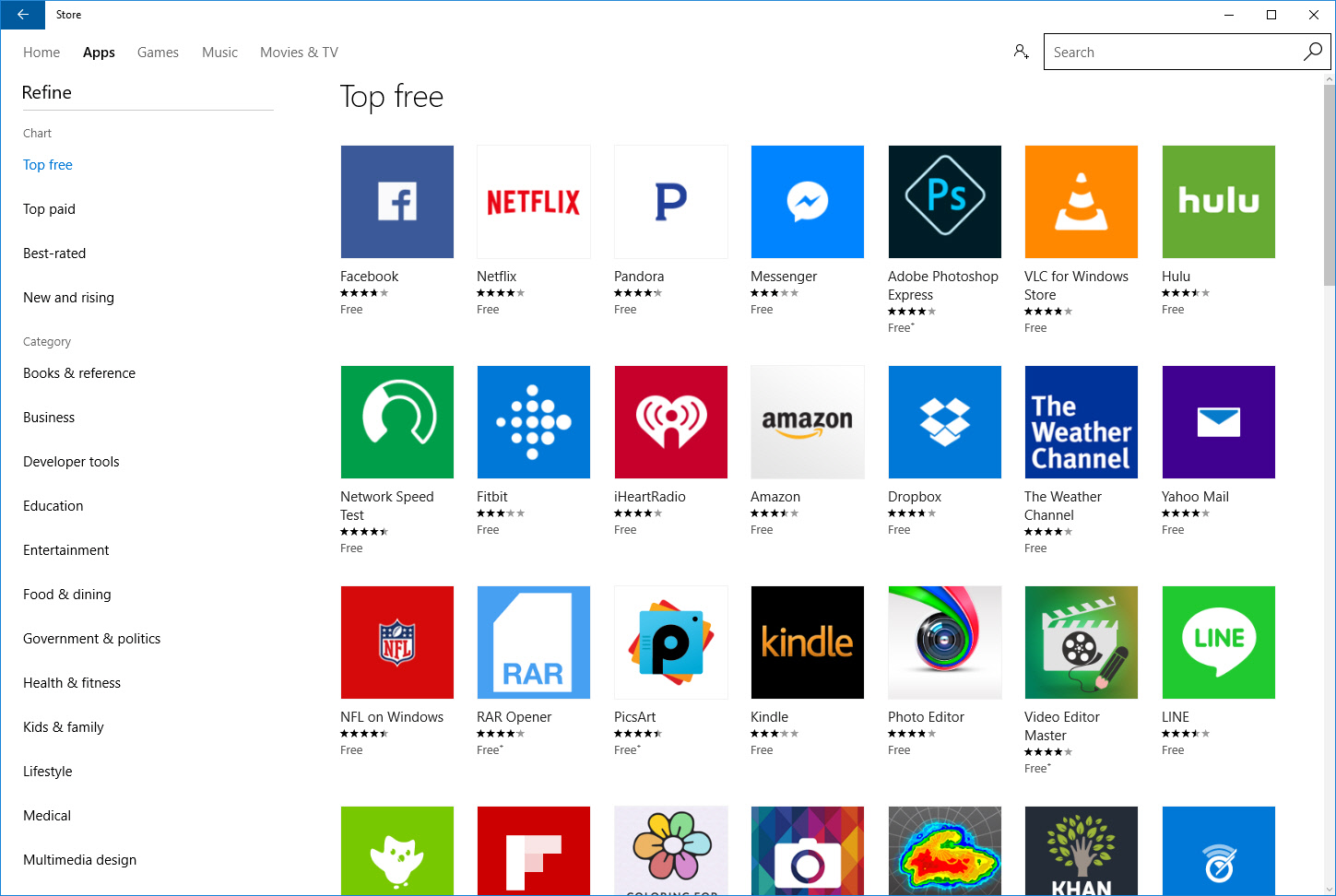
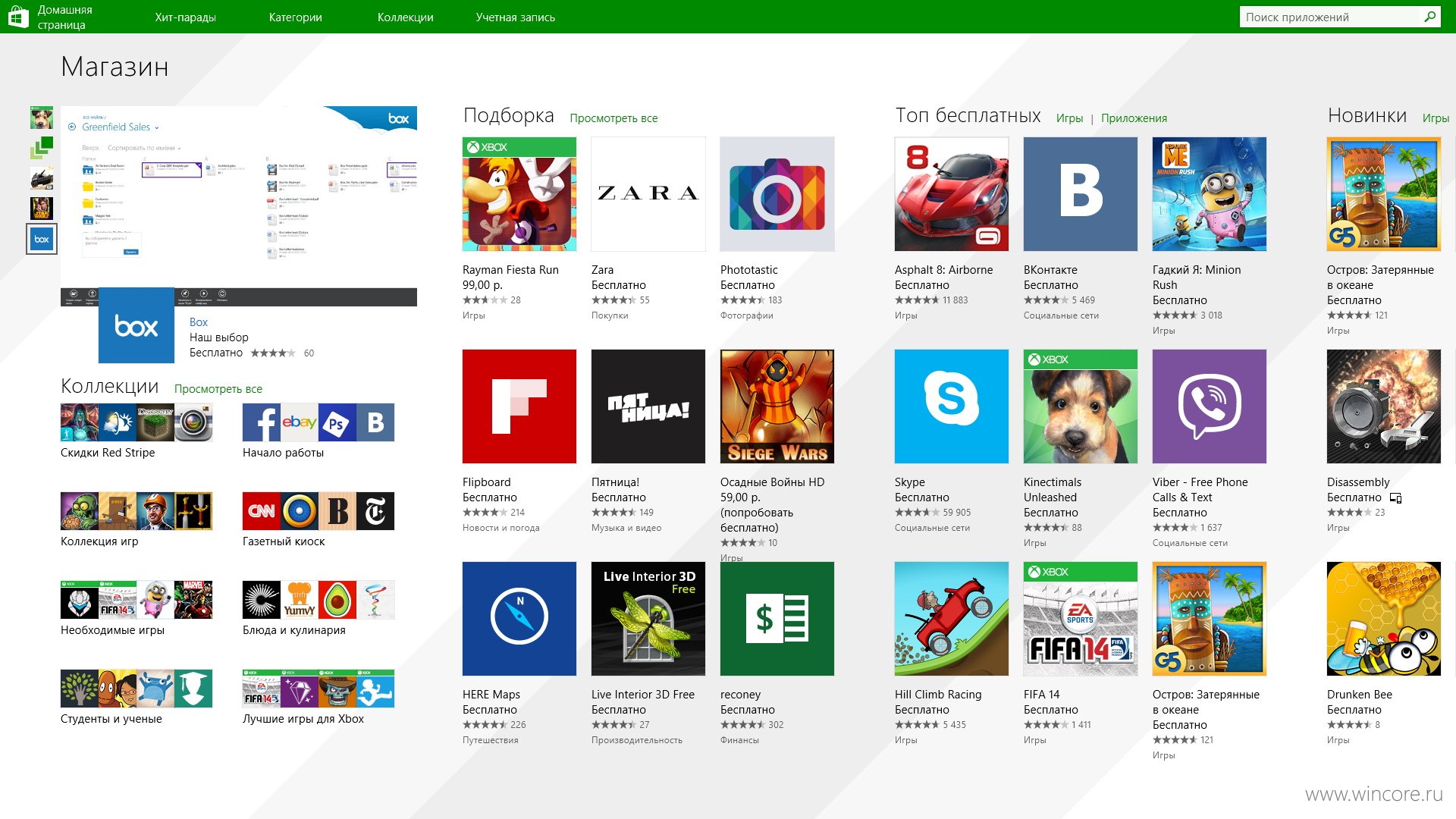
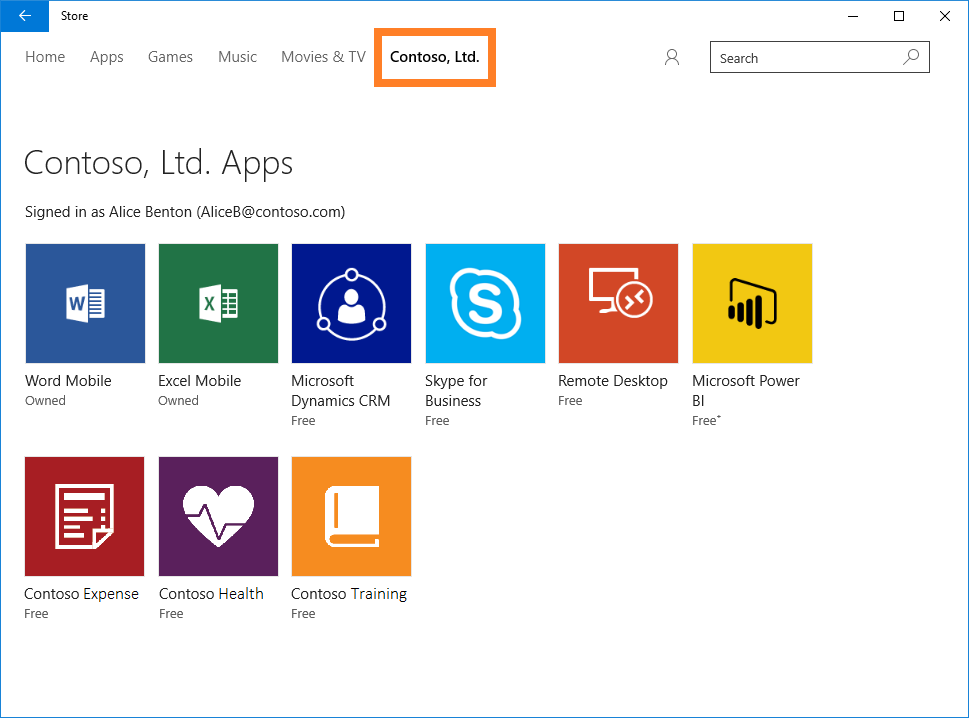 Из списка продуктов, которые появляются под Microsoft 365 установите флажки для нужных продуктов.
Из списка продуктов, которые появляются под Microsoft 365 установите флажки для нужных продуктов.